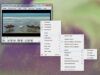Come analizzare un film
Hai scaricato un film da Internet e non riesci a visualizzarlo con il tuo media player di fiducia? Vorresti sapere il formato esatto di un video, in modo da cercare su Internet una soluzione per riprodurlo sul tuo PC? Date le circostanze, direi che, per tua fortuna, sei capitato sulla guida giusta in un momento che non poteva essere migliore.
Se mi concedi qualche istante del tuo prezioso tempo libero, infatti, posso spiegarti come analizzare un film sfruttando degli appositi programmi per Windows, macOS e Linux in grado di scoprire tutte le caratteristiche tecniche dei file video che vengono dati loro "in pasto", in maniera semplice e veloce. Usandoli, dunque, puoi ottenere informazioni quali il codec con cui il filmato è stato realizzato e altri dettagli come il framerate, la risoluzione ecc.
Se poi preferisci evitare di installare nuovi software sul PC oppure se non hai il computer a portata di mano, puoi intervenire anche direttamente dalla finestra del browser, mediante dei servizi online utili allo scopo, o anche da smartphone e tablet, impiegando delle app ad hoc per Android e iOS/iPadOS. Ora, però, non perdiamoci ulteriormente in chiacchiere e cominciamo a darci da fare. Buona lettura e in bocca al lupo per ogni cosa!
Indice
- Come analizzare un film da computer
- Come analizzare un film online
- Come analizzare un film da smartphone e tablet
Come analizzare un film da computer
Come ti dicevo a inizio guida, se vuoi analizzare un film puoi in primo luogo ricorrere all’uso di alcuni programmi per computer, disponibili per tutti i principali sistemi operativi: Windows, macOS e Linux. Se la cosa ti interessa, qui di seguito trovi segnalate quelle che, a mio modesto avviso, rappresentano le migliori soluzioni di questo tipo.
MediaInfo (Windows/macOS/Linux)
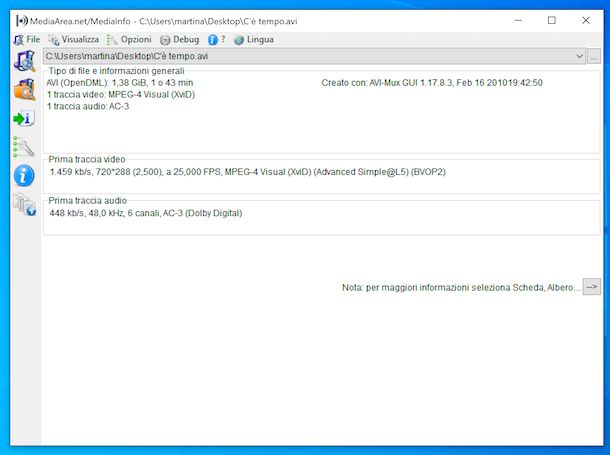
MediaInfo è un piccolo (ma potentissimo) programma gratuito e open source disponibile per Windows, macOS e Linux, il quale permette di conoscere tutte le caratteristiche tecniche dei file video in modo facile e veloce. Basta dargli "in pasto" un file e il software lo analizza, restituendo tutte le informazioni del caso.
Per scaricare MediaInfo sul tuo computer, recati sul sito Internet del software e clicca prima sulla bandierina di Microsoft e poi sul collegamento vxx.xx che trovi accanto alla dicitura Universal installer, nella colonna Architeture (se stai usando Windows), oppure clicca sulla mela morsicata grigio chiaro e sul collegamento vxx.xx che trovi accanto alla voce i386, x86_64, nella colonna Architeture (se stai usando macOS).
A download ultimato, se stai usando Windows, apri il file .exe ottenuto e, nella finestra che vedi comparire sul desktop, fai clic sul pulsante Sì. Successivamente, seleziona l’Italiano dal menu a tendina per la scelta della lingua e premi sul bottone OK. Dopodiché fai clic sui pulsanti Installa e Fine, per portare a termine il setup. Avvia quindi il programma, selezionando il relativo collegamento che è stato aggiunto al menu Start.
Se stai usando macOS, invece, apri il pacchetto .dmg ottenuto e trascina l’icona del programma nella cartella Applicazioni del Mac. In seguito, facci clic destro sopra e seleziona la voce Apri per due volte consecutive, così da avviare il software andando ad aggirare le restrizioni imposte da Apple nei confronti degli sviluppatori non certificati (operazione che va effettuata solo al primo avvio).
Ora che, a prescindere dal sistema operativo utilizzato, visualizzi la finestra principale di MediaInfo sullo schermo, per analizzare un film non devi far altro che cliccare sul pulsante con la nota musicale e la pellicola collocato in alto a sinistra e selezionare il file di tuo interesse.
In maniera completamente automatica, comparirà un breve riepilogo delle caratteristiche del video: nella sezione Tipo di file e informazioni generali/General trovi i formati di video e audio usati nel file, mentre in basso ci sono tutti i dettagli tecnici su traccia video e tracce audio presenti nel film analizzato, come Kbps, fps e aspect ratio.
Se desideri visualizzare una scheda più dettagliata con tutte le informazioni sul video selezionato, recati nel menu Visualizza e scegli l’opzione Albero/Tree da quest’ultimo.
Puoi anche visualizzare le caratteristiche di tutti i video presenti in una determinata cartella, facendo clic sul pulsante con la cartella arancione collocato sulla sinistra e indicando la cartella in cui sono salvati i film da analizzare. I file selezionati saranno disponibili dal menu a tendina in alto.
Solo su Windows, poi, puoi anche esportare le informazioni ricavate da MediaInfo sotto forma di file di testo, pagina HTML o file CSV, selezionando la voce Esporta dal menu File.
MovieScanner (Windows/macOS/Linux)
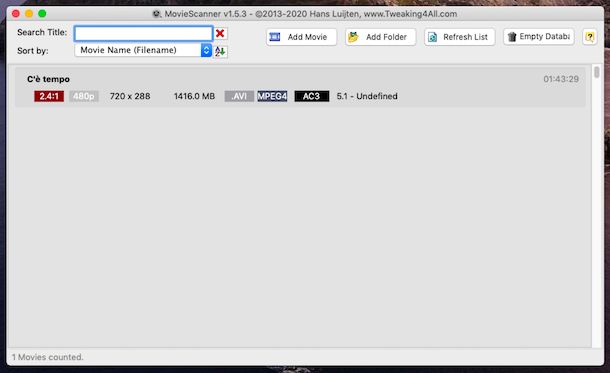
MovieScanner è un altro programma che, come facilmente intuibile dal nome stesso, può essere impiegato per analizzare un film. È gratis, compatibile con Windows, macOS e Linux e permette di scoprire tutti i dettagli dei file video che vengono aperti con esso, come la risoluzione, le tracce audio e i sottotitoli incorporati ecc., in maniera incredibilmente semplice e rapida.
Per scaricare il programma sul tuo computer, recati sul relativo sito Web e clicca sul pulsante Download Now che trovi in corrispondenza del rettangolo verde con la scritta DOWNLOAD – MovieScanner (Windows) (se stai usando Windows) oppure della dicitura DOWNLOAD – MovieScanner MacOS (64 bits) (se stai usando macOS).
A scaricamento ultimato, se stai impiegando Windows, estrai in una cartella a piacere l’archivio ZIP ottenuto e apri il file .exe presente al suo interno. Se stai usando macOS, apri invece il pacchetto .dmg ottenuto e trascina l’icona del programma nella cartella Applicazioni del Mac, dopodiché facci clic destro sopra e seleziona la voce Apri per due volte consecutive, così da avviare il programma andando però ad aggirare le restrizioni volute da Apple verso le applicazioni provenienti da sviluppatori non certificati (operazione che va effettuata solo al primo avvio).
Ora che, a prescindere dal sistema operativo in uso, visualizzi la finestra principale del software, clicca sul pulsante Add Movie posto in alto e seleziona il film che vuoi sottoporre ad analisi. Se vuoi analizzare una cartella contente un insieme di film, invece, premi sul bottone Add Folder e seleziona la cartella di tuo interesse.
Successivamente, i film selezionati risulteranno visibili sotto forma di elenco nella parte centrale della schermata del software, con al seguito le informazioni relative alla risoluzione, al formato, ai codec audio e video ecc.
Se hai aggiunto più film all’elenco oppure avevi selezionato una cartella, puoi scegliere la modalità con cui ordinare i file aggiunti al programma, tramite il menu a tendina Sort by che si trova in alto; usando, invece, il campo accanto alla dicitura Search Title puoi effettuare una ricerca per titolo.
Ti segnalo, inoltre, che premendo sul pulsante Refresh List che trovi sempre nella parte in alto della schermata, puoi aggiornare la lista dei film in elenco, mentre premendo sul bottone Empty Database puoi cancellare il database dei file video.
Come analizzare un film online
Non vuoi o non puoi scaricare nuovi programmi sul tuo computer e ti piacerebbe allora che ti spiegassi come analizzare un film online, sfruttando dei servizi Web adibiti allo scopo? Detto, fatto! Li trovi segnalati proprio qui di seguito.
Metadata2Go
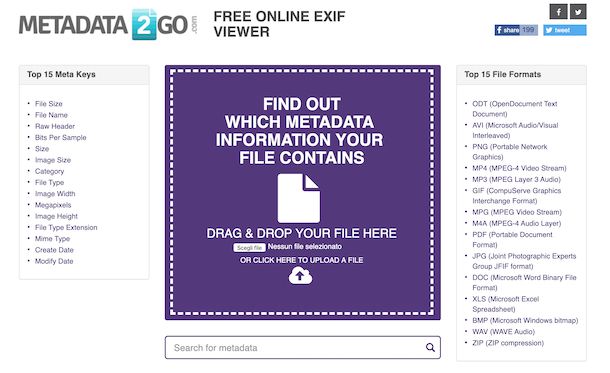
Il primo servizio online che ti suggerisco di prendere in considerazione si chiama Metadata2Go. Si tratta di una soluzione che consente di analizzare i metadati dei file caricati su di esso. Può essere impiegato, dunque, per analizzare un film, ma anche per scoprire quelle che sono le informazioni relative a immagini, file audio ecc. È gratis, funziona da qualsiasi browser e non richiede registrazione.
Per potertene servire, recati sulla home page di Metadata2Go e trascina sul riquadro viola il film che vuoi analizzare. In alternativa, puoi selezionare il file "manualmente", premendo sul bottone Scegli file. Successivamente, fai clic sul bottone Start Analysing File, in modo tale da avviare l’upload.
A caricamento avvenuto, si aprirà una scheda con tutte le informazioni riguardanti il file, come i codec usati, il formato, la risoluzione, la durata e via discorrendo. Dopo aver ottenuto le informazioni di cui hai bisogno, se vuoi, puoi cancellare il file dal servizio, premendo sul pulsante Delete your file che trovi in basso.
Exif Info
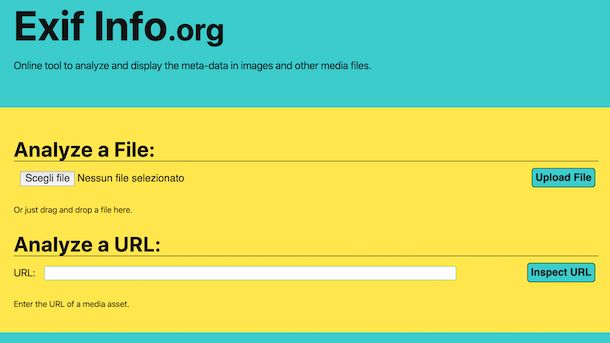
Un altro servizio Web che puoi valutare di utilizzare per analizzare film è Exif Info. Anche in tal caso, si tratta di uno strumento, gratuito, facile da usare e che non richiede registrazione, il quale permette di visualizzare tutti i metadati e i dettagli tecnici dei file che vengono caricati su di esso. Funziona da qualsiasi browser e può essere impiegato non solo per i file video, ma anche per le immagini, i file audio e altri tipi di documenti.
Per servirtene, recati sulla pagina principale di Exif Info e trascinaci sopra il film che vuoi sottoporre ad analisi. Se preferisci caricare il file "manualmente", invece, premi sul bottone Scegli file e seleziona il film di tuo interesse dal tuo computer. Se il file video che vuoi analizzare si trova online, ad esempio su un servizio di cloud storage, puoi prelevarlo anche direttamente da lì, digitandone il relativo link nel campo adiacente la voce URL e cliccando poi sul bottone Inspect URL.
Successivamente, ti verrà mostrata una nuova pagina Web contenente le informazioni riguardanti il file, come la durata, la risoluzione, le dimensioni, il formato ecc.
Come analizzare un film da smartphone e tablet
Adesso voglio spiegarti come sottoporre ad analisi un film agendo dallo smartphone o dal tablet. Come anticipato in apertura del post, la cosa è fattibile ricorrendo all’uso di apposite applicazioni, come nel caso di quelle per Android e iOS/iPadOS che ho provveduto a segnalarti qui sotto.
MediaInfo (Android/iOS/iPadOS)
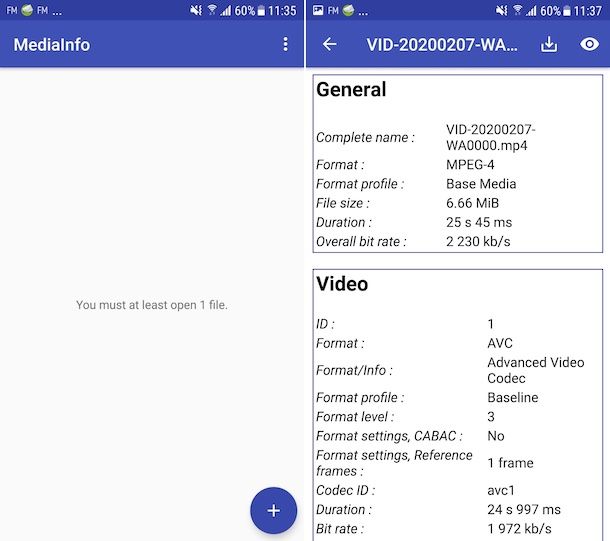
MediaInfo, il programma per PC per analizzare i film di cui ti ho parlato nel passo presente a inizio guida, è disponibile anche sotto forma di app per Android e iOS/iPadOS. Riprende in tutto e per tutto quelle che sono le funzioni offerte dalla controparte software ed è completamente gratis.
Per scaricare e installare l’app sul tuo dispositivo, se stai usando Android, visita la relativa sezione del Play Store e premi sul bottone Installa. Se stai usando iOS/iPadOS, invece, accedi alla relativa sezione dell’App Store, premi sul pulsante Ottieni, quindi su quello Installa e autorizza il download tramite Face ID, Touch ID o password dell’ID Apple. In seguito, avvia l’app, premendo sul pulsante Apri comparso sul display oppure selezionando la relativa icona che è stata aggiunta alla home screen.
Ora che visualizzi la schermata principale di MediaInfo, fai tap sul pulsante (+) situato in basso a destra e seleziona il film che è tua intenzione analizzare. Nella schermata successiva, ti saranno indicati tutti i dettagli del file, come il formato, i codec usati, il bitrate ecc., in corrispondenza delle sezioni General, Video e Audio.
Se vuoi, puoi modificare la modalità di visualizzazione dei dati, premendo sul pulsante con l’occhio che si trova in alto a destra e selezionando quella che preferisci dal menu che si apre.
Video Info (Android)
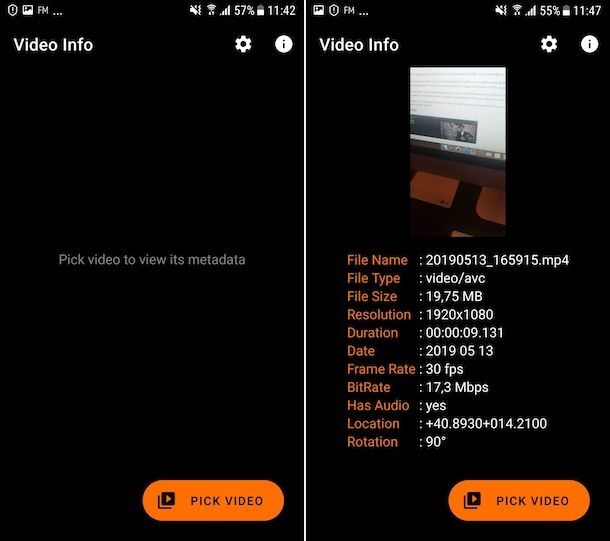
Un’altra applicazione che puoi valutare di impiegare per compiere l’operazione oggetto del tutorial è Video Info. Si tratta di una soluzione gratuita, disponibile soltanto per Android e molto semplice a usare, la quale consente di visualizzare un elenco dettagliatissimo di informazioni relative ai video che gli vengono dati "in pasto".
Per effettuarne il download sul tuo dispositivo, accedi alla relativa sezione del Play Store e premi sul pulsante Installa. In seguito, avvia l’app, premendo sul bottone Apri comparso sullo schermo oppure selezionando la relativa icona che è stata appena aggiunta alla home screen e/o al drawer.
Una volta visualizzata la schermata principale dell’app, fai tap sul pulsante Pick video che si trova in basso a destra e seleziona il film che desideri analizzare. Fatto ciò, nella schermata successiva potrai visualizzare tutti i dettagli del filmato selezionato, quali risoluzione, durata, dimensioni ecc.

Autore
Salvatore Aranzulla
Salvatore Aranzulla è il blogger e divulgatore informatico più letto in Italia. Noto per aver scoperto delle vulnerabilità nei siti di Google e Microsoft. Collabora con riviste di informatica e cura la rubrica tecnologica del quotidiano Il Messaggero. È il fondatore di Aranzulla.it, uno dei trenta siti più visitati d'Italia, nel quale risponde con semplicità a migliaia di dubbi di tipo informatico. Ha pubblicato per Mondadori e Mondadori Informatica.